Sempre que configurar um novo iPhone ou iPad, ou qualquer dispositivo da Apple, se te pedirá que crie um ID da Apple ou introduza o que você criou. Trata-se de uma conta universal que funcionará com o iCloud para fazer cópias de segurança.
Além disso, também traz outros benefícios, como o poder de baixar aplicativos da App Store, ou sincronizar todas as suas informações, fotos e contatos em qualquer um dos dispositivos iOS ou Mac que tengas en tu poder.
Se bem que isso é algo muito útil, no mundo inteiro você deseja que a Apple tenha acesso às suas informações. Felizmente, o processo não é obrigatório, e neste artigo vamos mostrar como você pode configurar seu iPhone sem precisar associar um ID da Apple.
Configurando seu iPhone
Se você tiver um novo iPhone ou tiver restabelecido de fábrica o anterior, deverá realizar o processo de configuração básica quando o ligar. A mensagem inicial será a saudação de bem-aventurança, seguida da seleção do idioma preferido.
Superados esses primeiros bússolas, será perguntado se você deseja usar a opção de ‘Inicio rápido’ ou fazer as coisas manualmente. Tendrás que selecionar a segunda, assim que pulsar na opção ‘Configurar manualmente’.
A continuação, você deve se conectar a uma rede sem fio sem fio. Se você estiver usando um SIM, é melhor do que as tengas instaladas anteriormente para realizar essas etapas, pois o iPhone buscará a cobertura de rede como parte do processo desta seção.
Agora é o momento de criar um contraste ou configurar o Face ID. Você pode omitir esta seção se não quiser usá-lo, mas recomendamos encarecidamente que os use para sua própria segurança e seus dados.
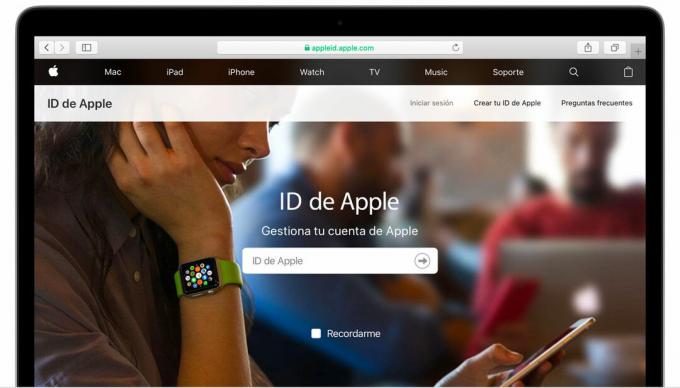
O iPhone te permitirá partir de uma cópia de segurança que você poderia ter anteriormente, mas como se trata de uma nova instalação sem um ID de Apple, tendo que prescindir dela e escolher a opção marcada como ‘Configurar como iPhone novo'.
Finalmente, habrás llegado à página de ID da Apple. No campo de texto para Apple ID haverá um nome de marcador de posição (geralmente [email protected] ) onde normalmente você escreve os detalhes de sua conta. Em seu lugar, pressione '¿Olvidé la contraseña o no tengo ID de Apple?'.
Como usar um iPhone sem um ID da Apple: ¿Olvidó su contraseña?
Isso nos levará a uma nova página com dois campos principais: ‘Olvidé mi contraseña’ ou ‘Crear una ID de Apple gratis’. Se você olhar para baixo dessas opções, encontrará na cor azul a opção ‘Configurar mais tarde’ dentro da seção ‘Ajustes’.
Como usar um iPhone sem um ID da Apple
Quando aparecer uma caixa de diálogo, você perguntará se está seguro de usar o iPhone sem associar um ID da Apple. Escolha 'Não usar' e você poderá concluir o processo de configuração do seu iPhone sem registrar-se no programa de ID da Apple.
Isso é tudo, puesto que agora poderá usar seu iPhone sem um ID da Apple. Se você deseja sincronizar seus dados entre dispositivos, pode usar serviços adicionais como o Google, que possui aplicativos de contatos, Google Drive, Google Fotos e outros.
Também há muitos aplicativos semelhantes na App Store que podem ajudar a que seus dados estejam sempre com você, não importa qual telefone, computador ou tábua está usando.
Você não tem um Apple ID? Você precisa mudar a correspondência vinculada à sua conta? Você esqueceu sua contraseña? Resolvemos estas e muitas outras dúvidas sobre a conta de ID da Apple no artigo de Como criar, alterar, restabelecer e excluir seu ID da Apple.
